
Gelöschte Dateien aus der Vault-App wiederherstellen [Bewährte Lösungen im Jahr 2025]

Die Vault-App ist ein beliebtes Tool zum Schutz der Privatsphäre, mit dem Benutzer Fotos, Videos und private Dateien auf ihren Android Telefonen verbergen können. Manchmal löschen Benutzer jedoch versehentlich wichtige Dateien aus Vault, setzen ihre Telefone zurück oder deinstallieren die App, was zu unerwartetem Datenverlust führt.
Wenn Sie sich fragen: „Kann ich gelöschte Dateien aus der Vault-App wiederherstellen?“, machen Sie sich keine Sorgen. Diese Anleitung bietet mehrere getestete Lösungen, mit denen Sie gelöschte Dateien aus der Vault-App wiederherstellen können, unabhängig davon, ob Sie ein Backup haben oder nicht.
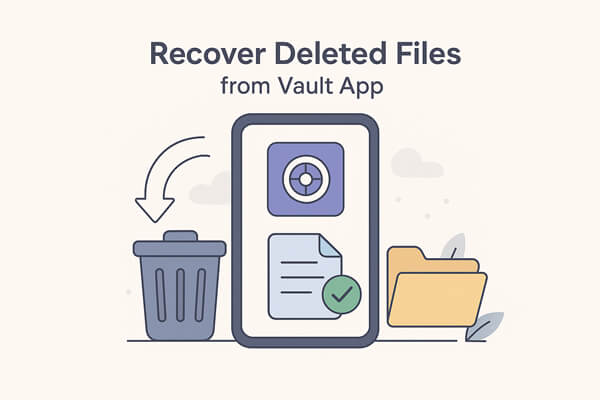
Ja, in den meisten Fällen ist das möglich. Wenn Dateien aus der Vault-App gelöscht werden, werden sie möglicherweise nicht sofort aus dem Telefonspeicher gelöscht. Stattdessen werden sie als „unsichtbar“ markiert und können wiederhergestellt werden, bis sie durch neue Daten überschrieben werden.
Die Wiederherstellungsmöglichkeit hängt ab von:
Ein leistungsstarkes Android Datenwiederherstellungstool wie Coolmuster Lab.Fone for Android kann Benutzern helfen, gelöschte oder verlorene Kontakte , Textnachrichten, Fotos, Videos, Musik, Anruflisten, Dokumente und mehr aus dem Android Telefonspeicher und der SD-Karte wiederherzustellen. Es kann auch als Vault-Dateiwiederherstellungsprogramm fungieren, um Ihnen bei der Wiederherstellung Ihrer gelöschten Dateien wie Fotos und Videos aus der Vault-App auf Ihrem Android Telefon zu helfen.
Weitere Funktionen von Lab.Fone für Android
Wie kann ich gelöschte Dateien aus der Vault-App auf einem Android Telefon wiederherstellen?
Mit dieser Android Datenwiederherstellungssoftware können Sie Ihre verlorenen und gelöschten Dateien aus der Vault-App auf Ihrem Android Telefon in nur drei einfachen Schritten wiederherstellen. Laden Sie das Programm herunter, installieren Sie es und folgen Sie anschließend den folgenden Schritten:
01 Starten Sie Lab.Fone für Android und verbinden Sie Ihr Android Telefon über ein USB-Kabel mit dem Computer. Anschließend wird das verbundene Android Gerät vom Programm erkannt.

02 Alle Inhalte, die Sie wiederherstellen können, werden in Kategorien angezeigt und Sie können den Datentyp auswählen, damit das Programm den Speicher Ihres Telefons scannen kann.

03 Wählen Sie die verlorenen Vault-Dateien auf dem Android Telefon aus, die Sie wiederherstellen möchten, und klicken Sie auf die Schaltfläche „Wiederherstellen“, um sie auf Ihrem Computer zu speichern.

Sie können sich auch das unten stehende Tutorial-Video ansehen, um den Vorgang visuell besser zu verstehen.
Wenn Sie Vault Cloud Backup vor dem Löschen Ihrer Dateien aktiviert hatten, haben Sie Glück. Die Vault-App bietet eine praktische Cloud-Backup- und Wiederherstellungsfunktion, mit der Benutzer versteckte Fotos, Videos und andere private Dateien wiederherstellen können, die zuvor in der Cloud gesichert wurden. Dies ist eine der einfachsten und sichersten Methoden, um Ihre gelöschten Vault-Dateien wiederherzustellen – ganz ohne Root- oder Drittanbieter-Software.
So stellen Sie gelöschte Vault-Dateien mit Cloud Backup wieder her:
Schritt 1. Starten Sie die Vault-App auf Ihrem Android Telefon. Melden Sie sich mit demselben Vault-Konto oder derselben Telefonnummer an, die Sie beim Sichern der Dateien verwendet haben.
Schritt 2. Tippen Sie auf das Menüsymbol in der oberen rechten Ecke und gehen Sie zu „Cloud-Backup“. Wählen Sie anschließend die Option „Wiederherstellen“. Die App verbindet sich automatisch mit dem Vault-Cloud-Server und zeigt alle verfügbaren Backup-Datensätze an.
Schritt 3. Wenn Sie mehrere Backups haben, wählen Sie das vor dem Datenverlust erstellte aus. Sie können eine Vorschau anzeigen oder bestimmte Kategorien wie Fotos, Videos oder Dokumente zur Wiederherstellung auswählen.
Schritt 4. Tippen Sie auf die Schaltfläche „Wiederherstellen“, um zu beginnen. Stellen Sie sicher, dass Ihr Gerät während des Vorgangs mit einem stabilen WLAN-Netzwerk verbunden bleibt. Die App lädt Ihre gesicherten Dateien herunter und stellt sie im privaten Ordner der Vault-App wieder her.
Die meisten Sperranwendungen, die Dateien auf Ihrem Telefon verbergen, lassen sich in zwei Typen unterteilen:
Wenn Ihre Dateien verschlüsselt sind, ist die Chance auf Wiederherstellung sehr gering, es sei denn, Sie verfügen über eine professionelle Entschlüsselungs-App. Wenn Ihre Dateien jedoch in Ordnern versteckt sind, können Sie sie mit einem Dateimanager wie dem ES File Explorer File Manager problemlos finden und wiederherstellen.
Der ES File Explorer Dateimanager kann versteckte Dateien anzeigen. Nach dem Ausführen werden möglicherweise alle versteckten oder gelöschten Dateien angezeigt. Andernfalls können Sie nach Dateityp suchen, z. B. .jpeg für Fotos und .mp4 für Videos.
Befolgen Sie diese Schritte, um gelöschte Vault-Fotos und -Videos mit ES File Explorer wiederherzustellen:
Schritt 1. Installieren und starten Sie den Dateimanager ES File Explorer.
Schritt 2. Gehen Sie zu „Einstellungen“ und aktivieren Sie die Option „Versteckte Dateien anzeigen“. Kehren Sie dann zum Home-Verzeichnis zurück und suchen Sie nach einem Ordner namens „Meine Sicherheit“. Öffnen Sie ihn und Sie werden viele Dateien mit ähnlichen Namen wie „24ad4ca5“ sehen.

Schritt 3. Tippen Sie auf „Suchen“ > „Erweiterte Optionen“, stellen Sie die Größe zwischen 10 KB und 10 MB ein (abhängig von Ihrer Videogröße), wählen Sie „Alle Dateien“ und klicken Sie dann auf „Suchen“.
Schritt 4. Wenn die Suche abgeschlossen ist, finden Sie mehrere Dateien mit unterschiedlichen Erweiterungen. Versuchen Sie, sie als Bilder oder Videos zu öffnen.
Schritt 5. Verwenden Sie abschließend das Multi-Rename-Tool, um die Dateierweiterungen in .jpg oder .mp4 zu ändern. Verschieben Sie anschließend die wiederhergestellten Vault-Fotos und -Videos in einen benutzerdefinierten Ordner, um sie zu schützen.
Neben der Verwendung von Drittanbieter-Tools bietet die Vault-App selbst möglicherweise integrierte Wiederherstellungsoptionen zum Einblenden oder Wiederherstellen gelöschter Fotos und Videos. Einige ähnliche Apps, wie App Lock oder Gallery Vault, bieten auch „Datenwiederherstellungs“-Funktionen, mit denen Benutzer verlorene Dateien direkt in der App wiederherstellen können.
So stellen Sie gelöschte oder versteckte Dateien über Vault oder App Lock wieder her:
Schritt 1. Starten Sie die Vault-App auf Ihrem Android Telefon und gehen Sie zu Fotos oder Videos.
Schritt 2. Tippen Sie auf das Symbol „Menü“ und wählen Sie „Fotos oder Videos verwalten“.
Schritt 3. Wählen Sie alle gelöschten Fotos oder Videos aus, die Sie wiederherstellen möchten, und tippen Sie auf „Wiederherstellen“.
Schritt 4. Klicken Sie abschließend zur Bestätigung auf „OK“. Die ausgewählten Dateien werden auf Ihrem Android Gerät wiederhergestellt.
Schritt 1. Öffnen Sie App Lock oder Gallery Vault auf Ihrem Android Gerät und melden Sie sich mit Ihrem Master-Passwort an.
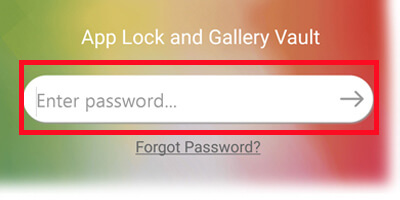
Schritt 2. Öffnen Sie das Menü, tippen Sie auf „Einstellungen“ und wählen Sie „Datenwiederherstellung“.
Schritt 3. Wählen Sie die Dateien aus, die Sie wiederherstellen möchten, und die App stellt sie automatisch wieder her.
Die Erfolgsquote der Wiederherstellung hängt davon ab, ob die App-Daten überschrieben oder gelöscht wurden. Sollte die integrierte Wiederherstellungsfunktion fehlschlagen, können Sie alternativ Coolmuster Lab.Fone for Android ausprobieren, um Ihre gelöschten Dateien wiederherzustellen.
Wenn keine der vorherigen Methoden funktioniert, können Sie versuchen, Ihre gelöschten Dateien über den Vault-Server wiederherzustellen (sofern Ihre Vault-App die Cloud- oder Serversynchronisierung unterstützt). Einige Vault-ähnliche Apps synchronisieren oder sichern Ihre versteckten Daten aus Sicherheitsgründen automatisch auf einem Remote-Server.
Obwohl dies keine Standardwiederherstellungsmethode ist, kann sie als vorübergehende Problemumgehung dienen, wenn Ihre Daten lokal nicht mehr verfügbar sind.
So können Sie versuchen, Daten über den Vault-Server wiederherzustellen:
Schritt 1. Richten Sie ein mit Ihrer App verknüpftes Vault-Serverkonto ein oder melden Sie sich bei einem solchen an (sofern vorhanden).
Schritt 2. Installieren oder öffnen Sie das Vault Server-Tool auf Ihrem Computer oder Web-Dashboard.
Schritt 3. Stellen Sie Ihr älteres Backup vom Server wieder her und wählen Sie eine Version aus, die Ihre fehlenden Dateien oder Fotos enthält.
Schritt 4. Laden Sie die wiederhergestellten Dateien vom Vault-Server auf Ihr lokales Gerät herunter.
Schritt 5. Importieren Sie sie erneut in Ihre Haupt-Vault-App, um sie wieder zu schützen.
Hinweis: Bei diesem Vorgang wird nur eine ältere Version Ihrer Vault-Daten wiederhergestellt. Möglicherweise wird nicht die exakt gleiche Ordnerstruktur wiederhergestellt. Die wiederhergestellten Dateien werden nach dem Import als neue Elemente angezeigt.
Der Verlust privater Fotos oder Videos aus der Vault-App kann frustrierend sein, aber wie Sie gesehen haben, ist eine Wiederherstellung dennoch möglich. Je nachdem, wie Ihre Vault-App Dateien versteckt und speichert, können Sie verschiedene Lösungen ausprobieren, von der Wiederherstellung über integrierte Wiederherstellungsfunktionen über die Überprüfung von Cloud-Backups bis hin zur Erkundung versteckter Ordner mit dem ES File Explorer.
Wenn diese manuellen oder In-App-Optionen jedoch nicht funktionieren, ist die Verwendung eines professionellen Wiederherstellungsprogramms wie Coolmuster Lab.Fone for Android die beste Wahl. Dieses Tool kann Ihren Android Speicher gründlich scannen, sogar versteckte oder gelöschte Vault-Daten erkennen und diese ohne komplexe Einrichtung sicher wiederherstellen.
Weitere Artikel:
[Vollständige Anleitung] 4 bewährte Strategien zur Wiederherstellung von Photo Vault
So stellen Sie gelöschte Dateien mit intelligenten Methoden von Google Drive wieder her
Top 10 Dateimanager/Explorer/Browser für Android -Telefone und -Tablets
Top 11 Telefonspeicherwiederherstellungssoftware für Android , die Sie kennen sollten

 Android-Wiederherstellung
Android-Wiederherstellung
 Gelöschte Dateien aus der Vault-App wiederherstellen [Bewährte Lösungen im Jahr 2025]
Gelöschte Dateien aus der Vault-App wiederherstellen [Bewährte Lösungen im Jahr 2025]





